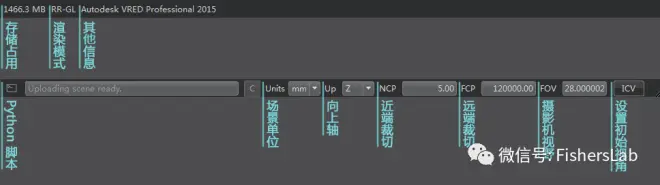《光与硅的艺术》连载——4.3 VRED的工作界面
Note:《光与硅的艺术》写作于2015年,发表于2017年,书中部分内容可能与当前软硬件实际状况有出入,请注意区分。
本节将学习VRED的基本用户界面,请打开你的演示文件:Automotive_Genesis.vpb。
VRED的用户界面分为上、中、下三大部分,包括6个主要栏目,界面如图4-37所示。

界面图示说明
» 1. Menu Bar(菜单栏):包含VRED的各项操作命令和功能模块。
» 2.Icons Bar(图标栏):提供常用功能的快捷方式。
» 3.侧边栏:VRED的侧边栏可以高度地自定义,各功能模块都可在侧边栏进行组装、拆分,以方便使用。图示中侧边栏为SceneGraph(结构树)模块。
» 4.Render View(渲染窗口):也叫视口,是图像的显示窗口。VRED默认提供一个Render Window(渲染窗口),也可手动创建更多渲染窗口或关闭它们。
» 5.Quick Access Bar(快捷方式栏):提供常用模块的快捷方式。
» 6.Status Line(状态栏):提供内存使用、计算状态、裁切平面、FOV和场景基本参数等信息。
4.3.1 Menu Bar(菜单栏)
VRED Menu Bar(菜单栏)的翻译如图4-38所示。下面将对重要的菜单栏命令进行介绍。

菜单栏重点功能说明
» File(文件):提供基本的Open(打开)、Save(保存)、Save As(另存为)等功能。此外,请注意Optimize Scene(优化场景)模块,如图4-39所示。它可以优化场景,使操作更加流畅。该模块的打开方式为执行File(文
件)>Optimize Scene(优化场景)菜单命令,如图4-40所示。
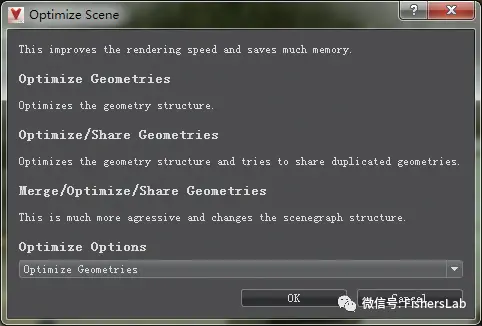
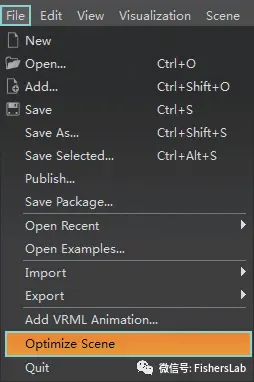
» Edit(编辑):主要的Undo(撤销)与Redo(重做)功能与其他软件完全相同,不过快捷键Ctrl+Z与快捷键Ctrl+Y拥有更高的使用频率。此外,请注意Preference(首选项)模块:执行Edit(编辑)>Preference(首选项)
菜单命令,如图4-41所示,可以打开Preference(首选项)对话框,其界面如图4-42所示。
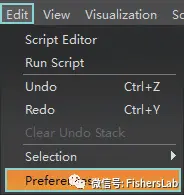
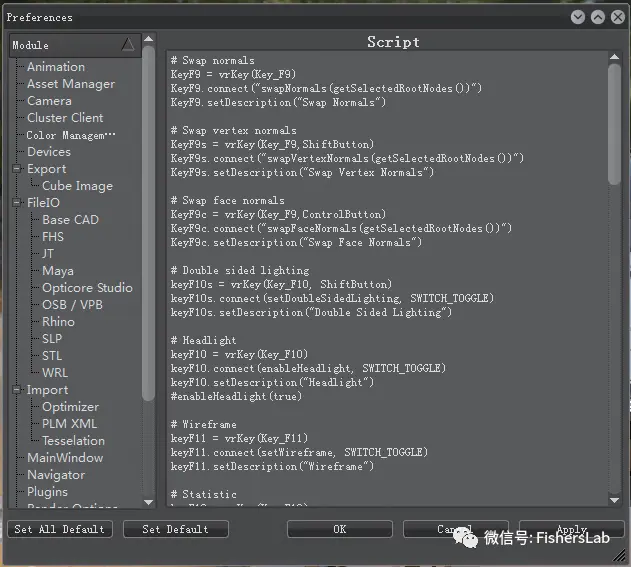
» Visualization(可视化): 提供不同的可视化显示方式,如图4-43所示。这里仅介绍重要的显示模式。
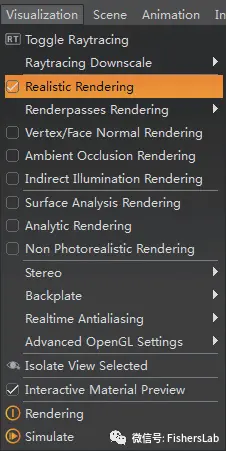
Realistic Rendering(写实渲染):写实渲染模式,系统默认设置,效果如图4-44所示。

Renderpasses Rendering(渲染元素模式):也可称为Render Passes(渲染通道)或Multipass Rendering(分层渲染)模式。打开光线追踪以后,可以使用此系列模式查看某个单独的渲染元素,如图4-45所示,这里展示的是Diffuse IBL(漫反射-基于图像的照明)通道。

Vertex/Face Normal Rendering(顶点/面 法线模式): 这种模式也叫“法线诊断模式”。这是用来检查曲面法线是否正确的渲染模式,如图4-46所示。

TIPS Vertex/Face Normal Rendering的直译“顶点/面 法线模式”过于拗口,在书中主要使用意译:“法线诊断模式”。
Ambient Occlusion Rendering(环境光阻光模式):用来查看烘焙AO的渲染模式,如图4-47所示。在这种模式中,地面的斑块是一种显示错误,可以不用理会。

TIPS 注意,VRED包含两种AO算法,上述Ambient Occlusion Rendering(环境光阻光模式)只显示烘焙AO结果。要查看光线追踪计算的AO结果,可按以下步骤操作。
第1步:激活图标栏的RT按钮 以启用光线追踪,并确认Antialias(抗锯齿)按钮 关闭,以节约运算量,避免卡顿。
第2步:执行Visualization(可视化)>Renderpasses Rendering(渲染元素模式)>Auxiliary Channels(辅助通道)>Occlusion(阻光)菜单命令,如图4-48所示。图像显示效果如图4-49所示。
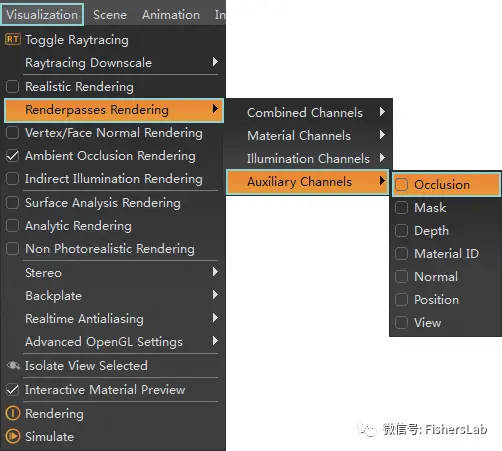

烘焙AO和光线追踪AO的详细知识将在后面的章节中详细讲解。
» Scene(场景):主要提供各个子模块的启动索引,如图4-50所示。这里仅介绍重要的模块。
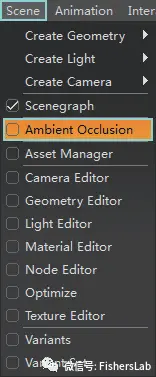
Ambient Occlusion(环境光阻光):这是管理预烘焙功能的模块,也叫AO面板,如图4-51所示。可用来烘焙AO(环境光阻光)与Indirect Illumination(间接照明),供实时预览及光线追踪的Precomputed(预计算)模式使用。烘焙过的模型在实时预览时可以获得更好的显示结果。
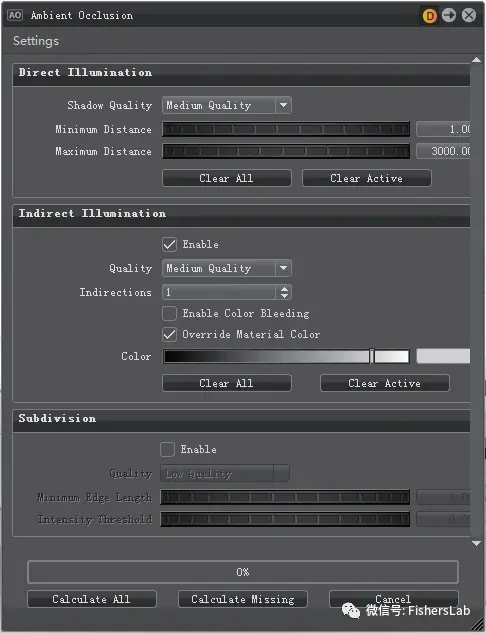
TIPS光线追踪预计算模式将在“08 渲染输出”中讲解。
Asset Manager(预设管理器):提供大量材质与场景预设,大幅降低创作门槛,深受用户喜爱,其参数面板如图4-52所示。我们在材质指定、材质调试、环境调试等环节将会大量使用预设管理器。
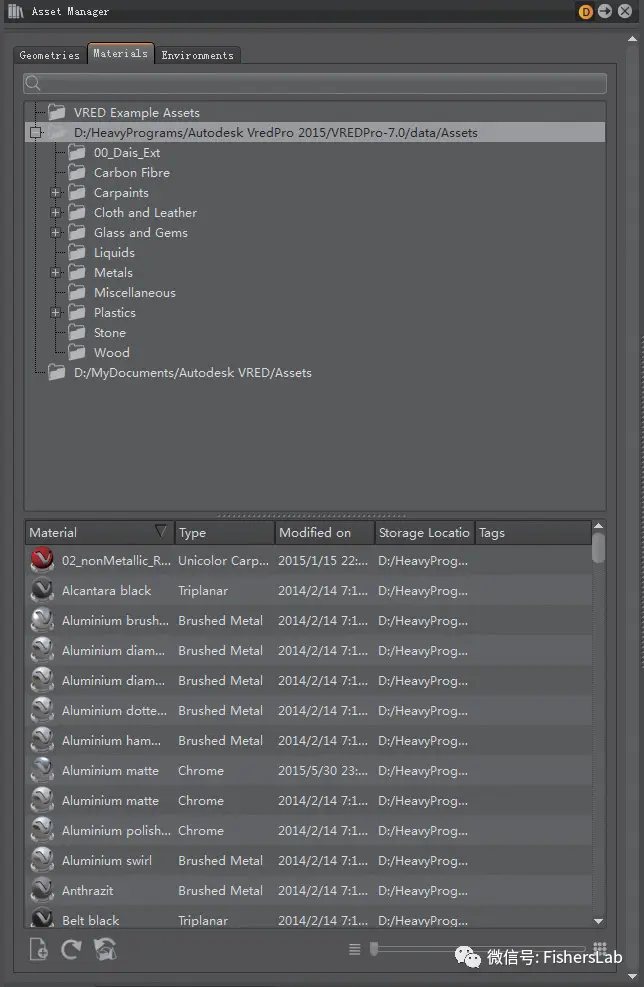
Geometry Editor(几何编辑器):用以编辑几何体的相关属性,最常用的功能是修正对象法线,其参数面板如图4-53所示。将在“5.5 Geometry Editor(几何编辑器):法线处理”中讲解这个模块。
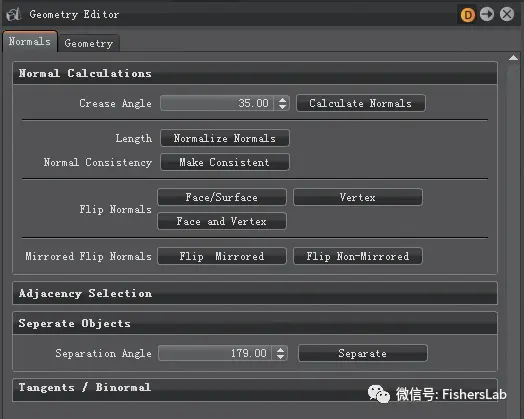
» Animation(动画):动画面板提供了一系列动画制作工具,如图4-54所示。对于我们来说,只需要掌握Timeline(时间线)即可,其参数面板如图4-55所示。Timeline(时间线)模块用于调整动画时间的相关功能;在教
学中,它被用来制作车轮旋转动画的关键帧,以便渲染运动模糊特效。
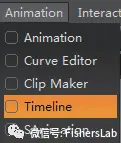

» Window(窗口):主要用于修改Render Window(渲染窗口)的相关参数,如图4-56所示。
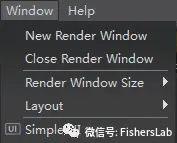
下面将介绍常用的Render Window Size(渲染窗口尺寸)命令,如图4-57所示。这一系列命令主要用于调整Render Window(渲染窗口)的尺寸。需要注意的是,改变它们只会影响VRED主面板的渲染窗口尺寸,而不会影响最终输出图像的尺寸,对后者的修改需要在Render Settings(渲染设置)模块中进行。
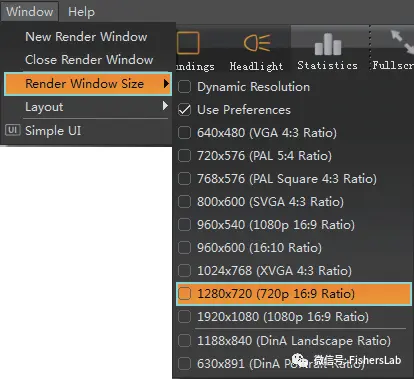
Dynamic Resolution(动态分辨率):根据主面板的大小自动动态调整窗口尺寸。
Use Preferences(使用首选项):使用由Preferences(首选项)>Render Options(渲染选项)>Render Window(渲染窗口)菜单命令设定的参数。Preferences(首选项)设定的渲染窗口尺寸是720像素×576像素,如图4-58所示。那么,如果激活了Use Preferences(使用首选项),则渲染窗口的尺寸就是720像素×576像素。注意,如果要修改首选项的这个参数,建议勾选Use Fixed Resolution(使用固定分辨率)复选框。
1024×768(XVGA 4:3 Ratio):标准4∶3渲染尺寸。
1280×720(720p 16:9 Ratio):标准16∶9渲染尺寸。
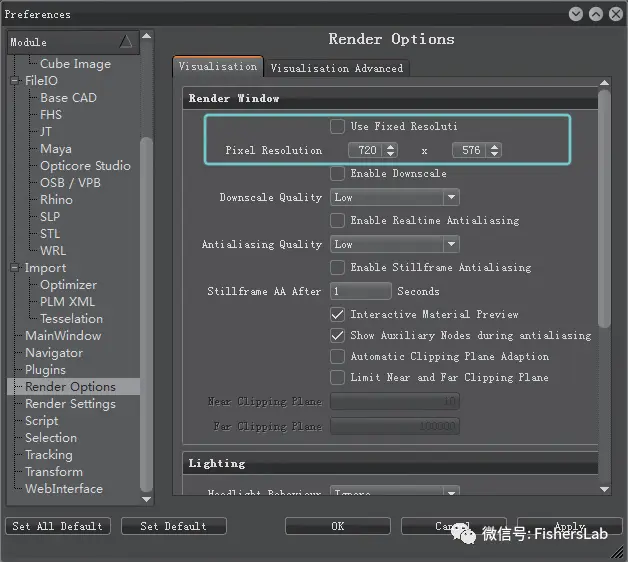
TIPS 建议将Render Window(渲染窗口)的画面比例调整到与最终输出的一致,以获得最准确的预览效果。如本书的最终输出都使用3840像素×2160像素(16∶9),所以,Render Window(渲染窗口)使用的都1280×720(720p 16∶9 Ratio)选项,它们的比例都是16∶9。
» Help(帮助):帮助菜单为我们提供了许多参考内容,如图4-59所示。
Documentation(文档):可获取帮助文档及学习资料。
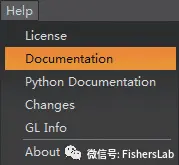
TIPS 可以访问如下链接,查看帮助(包括视频与文档)。
http://help.autodesk.com/view/VREDPRODUCTS/2015/ENU/guid=GUID-B9B11365-C98E-4CED-9B21-8B903C2FCFC7
4.3.2 Icons Bar(图标栏)
VRED Icons Bar(图标栏)的翻译如图4-60所示,下面对图标栏中的重要按钮进行讲解。
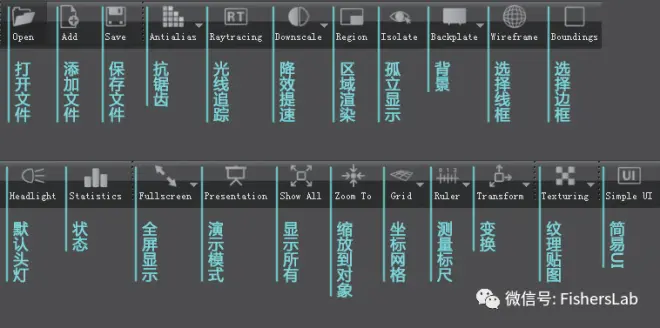
图标栏重点功能说明
» Open(打开):VRED可以打开多种常见数据格式,将最常用的文件格式整理如下。
.vpb:VRED二进制场景文件(默认的VRED场景文件)。
.fbx:通用场景交换文件,我们将使用这种格式在3ds Max和VRED之间进行数据交换。
TIPS 关于文件格式的详细信息,请参考“文件操作”(4.4.2)的内容。
» Add(添加):向当前场景添加对象,类似于3ds Max中的Merge(合并)命令。
» Save(保存):保存当前场景。
» Antialias(抗锯齿):也称AA按钮,是一个重要且常用的按钮,提供Render Window(渲染窗口)抗锯齿功能。在按钮上按住鼠标左键不放,可以调出两个子选项,但是不建议使用它们。
在此再次特别强调抗锯齿按钮的功能:当RT按钮被激活、系统进入光线追踪(Raytracing)计算模式时,抗锯齿按钮将成为光线追踪Interactive(交互模式)和Still Frame(静帧模式)的切换开关。如果抗锯齿按钮没有被激活,则系统进入光线追踪Interactive(交互模式);如果抗锯齿按钮和RT按钮被同时激活,则系统进入光线追踪Still Frame(静帧模式)。
» Raytracing(光线追踪):简称RT按钮,用于启动光线追踪功能,是十分重要的按钮。光线追踪计算提供更精确的反射、折射效果,甚至更真实的GI(全局照明)效果。
TIPS Raytracing(光线追踪)交互与静帧模式的相关知识在前文中已有涉猎,具体内容将在“08 渲染输出”中讲解。
» Region(区域渲染):只渲染画面中的某个部分。按下此按钮后,渲染窗口的左下角会显示提示文本,如图4-61所示。此时,按住R键不放,光标将变为十字形;然后按住鼠标左键,并拖曳出一个矩形,即可指定渲染区域。

TIPS 在区域渲染模式被激活的情况下,想要更新渲染区域时,建议双击该按钮以后再按住R键拉框,以免出现误操作。
» Isolate(孤立显示):孤立显示选中对象。
» Backplate(背景):使用图片背景替换标准环境背景,按住此按钮不放可以调出两个子选项。
Create Backplate(创建背景):使用图像文件创建背景。
Delete Backplate(删除背景):删除背景。
» Wireframe(选择线框):用几何体线框标注被选中的对象。
» Boundings(选择边框):用立方体边框标注被选中的对象。
» Headlight(默认头灯):默认头灯,并非指汽车的前大灯。它是指一盏与摄影机位置同步绑定的默认场景灯光,用于在场景刚设立且没有材质和照明时让用户能够看清对象。
TIPS 在刚创建场景时打开头灯,以便看清对象。但是请注意,当进入环境调试环节以后,务必将其关闭。
» Statistics(状态):提供帧数等场景信息显示。
» Fullscreen(全屏显示):使渲染窗口覆盖整个屏幕,可按Esc键取消。按住此按钮不放,可以调出子选项Multi-Display fullscreen(多屏全屏),它的含义是,如果计算机安装了多个屏幕,则使渲染窗口铺满所有屏幕,而不是只铺满主屏幕。
» Presentation(演示模式):进入虚拟现实演示模式。在此模式下,系统将允许启用Variants(变量设定器)绑定的快捷键。对于我们的工作需求而言,无需使用此模式。
TIPS 读者也无需学习Variants(变量设定器)和Variant Sets(变量管理器)两个配置管理工具。
» Show All(显示所有):显示整个场景。
» Zoom To(缩放到对象):缩放到选定对象。如果没有选定对象,则显示所有对象。
» Grid(坐标网格):显示坐标网格。按住此按钮不放,可以调出子选项。
xy:显示xy平面坐标网格。
xz:显示xz平面坐标网格。
yz:显示yz平面坐标网格。
Show labels(显示标签):显示坐标系标签。
Settings(设置):Size(尺寸)用于设置坐标系大小(测量面大小),Tile(平铺)用于设置坐标系平铺次数(方格数量)。
» Ruler(测量标尺):显示虚拟测量标尺。
» Transform(变换):提供移动、旋转、缩放等功能。按住此按钮不放,可以调出子选项,重要功能说明如下。
Local Mode(局部模式):系统默认使用世界坐标计算物体变换,打开此选项后,变换操作将使用对象的局部坐标。
Use Fixed Steps(使用固定步长):按固定数值操作对象变换。如果需要按10mm为标准移动对象,或以5°为标准旋转对象,或按20%为标准缩放象,则需要打开此选项。
TIPS 在首选项中设定标准步长的方法如下。
打开首选项面板,找到Transform(变换)>Transform Step Sizes(变换步长)位置,Translation/Rotation/Scale Step Size分别对应“移动”“旋转”“缩放步长”值,如图4-62所示。
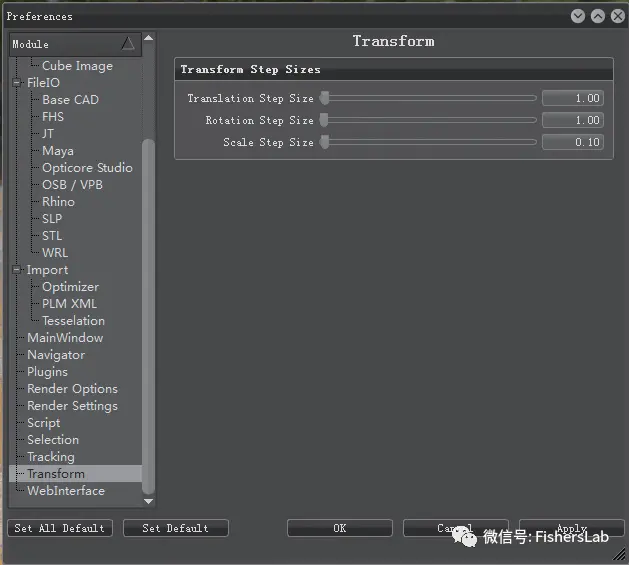
Translation/Rotation/Scale Manipulator(移动/旋转/缩放控制器):提供交互式的移动、旋转、缩放控制器,你只需记住快捷键Shift+W/E/R即可。
»» Texturing(纹理贴图):用来摆放纹理贴图的投射工具。
TIPS 纹理贴图相关知识将在“6.2 Reflective Plastic Material(反射塑料材质)”中介绍。
»» Simple»UI(简易UI):切换为简易UI。
TIPS 注意,本教程不使用简易UI。如果VRED当前处于简易UI模式,应将其关闭。
4.3.3 Quick Access Bar(快捷方式栏)
VRED Quick Access Bar(快捷方式栏)提供常用模块的快速访问通道,其翻译如图4-63所示。下面对快捷方式栏中的按钮进行说明。
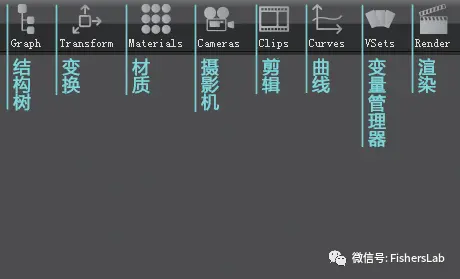
快捷方式栏图标功能说明
» Graph(结构树):打开SceneGraph(结构树)模块,以目录方式管理所有场景对象。
» Transform(变换):打开Transform(变换)面板。Transform(变换)面板是图标栏Transform(变换)按钮的参数化设定面板,提供更精确、更细致的调整能力。
» Materials(材质):打开Material Editor(材质编辑器),用于材质管理与调试。
» Cameras(摄影机):打开Camera Editor(摄影机编辑器),用于摄影机管理与控制。
» Clips(剪辑):打开Clip Maker(剪辑工具),用于动画序列编组与控制。
» Curves(曲线):打开Curve Editor(曲线编辑器),用于精确调整动画。
» VSets(变量管理器):打开Variant Sets(变量管理器),用于变量和配置管理。
» Render(渲染):打开Render Settings(渲染设置)面板,用于设置渲染参数。
4.3.4 Status Line(状态栏)
状态栏提供了场景相关的基本信息说明,其对应翻译如图4-64所示。通常不使用状态栏,且状态栏中的各项参数均为字面意思,故不再一一讲解。